Sony STR-DA5500ES: 3b: Подключение видеоустройств
3b: Подключение видеоустройств: Sony STR-DA5500ES
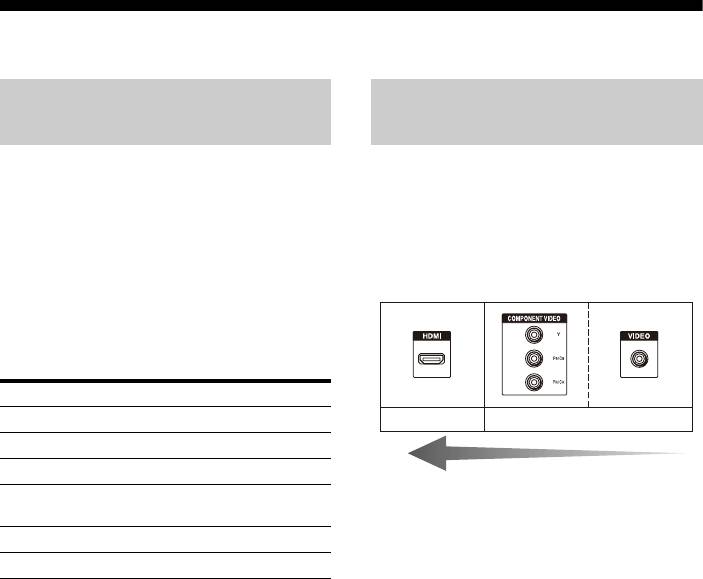
3b: Подключение видеоустройств
Как подключать
Используемые входные/
устройства
выходные видеоразъемы
В данном разделе описывается, как
Качество изображения зависит от
подключать устройства к этому
используемого разъема. См.
ресиверу. Перед подключением
иллюстрации, приведенные ниже.
обратитесь к приведенному ниже
Выберите подключение в соответствии
разделу “Подключаемое устройство”,
с разъемами ваших устройств.
на страницах которого описано, как
подключить каждое устройство.
После подключения всех устройств
перейдите к разделу “4: Подключение
антенн” (стр. 49).
Подключаемое устройство Стр.
Телевизор монитор 29
Цифровой Аналоговый
С HDMI-разъемом 37
DVD-плейер, плейер Blu-ray Disc 42
Высококачественное
Спутниковый тюнер, кабельная
43
приставка
DVD-рекордер, видеомагнитофон 44
Видеокамера, игровая приставка и т. п. 44
36
RU
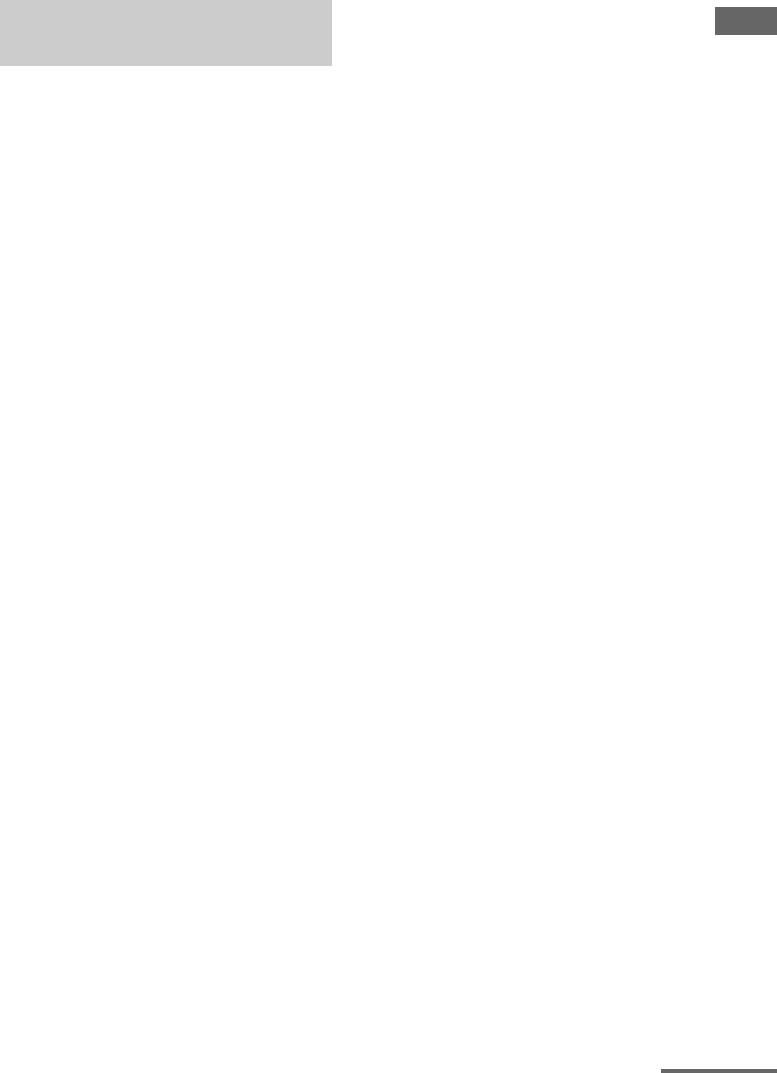
воспроизведения звука. Вы можете
Подключение устройств с
использовать разъемы IN 4 или IN 5
HDMI-разъемами
также, как и разъемы HDMI IN 3.
Подготовка к эксплуатации
• Разъемы HDMI IN 1, IN 2 и IN 6
HDMI – это сокращенное название
используются для подключения
High-Definition Multimedia Interface.
видеокамеры. При подключении
Это интерфейс, который передает
видеокамеры к ресиверу используйте
видеосигналы и аудиосигналы в
разъемы HDMI IN 1, IN 2 и IN 6.
цифровом формате.
Свойства HDMI
• Цифровой аудиосигнал,
передаваемый через HDMI, может
подаваться на выход колонок и
разъемов PRE OUT данного ресивера.
Данный сигнал поддерживает Dolby
Digital, DTS, DSD и линейное PCM.
• Через разъем HDMI IN данный
ресивер может принимать до
8 каналов с линейным PCM (частота
дискретизации менее 192 кГц) с
цифровыми аудиосигналами.
• Аналоговые видеосигналы,
подаваемые на вход разъема VIDEO,
или на разъемы COMPONENT
VIDEO, могут подаваться на выход
как сигналы HDMI. При
преобразовании изображения
аудиосигналы не будут подаваться на
выход через разъемы HDMI OUT.
• Данный ресивер поддерживает
передачу DSD (Super Audio CD),
расширенную HDMI ver1.2.
• Данный ресивер поддерживает
передачу High Bitrate Audio (DTS-HD
Master Audio, Dolby TrueHD), Deep
Color и x.v.Color (x.v.Colour),
расширенную HDMI ver1.3.
• Разъемы HDMI данного ресивера
поддерживают функцию Контроль по
HDMI. Тем не менее, разъем HDMI
OUT B данного ресивера не
поддерживает функцию Контроль по
HDMI.
• HDMI IN 4 и IN 5 являются входами с
качественным звуком. Используйте
вход IN 4 или IN 5 для
высококачественного
продолжение следует
37
RU
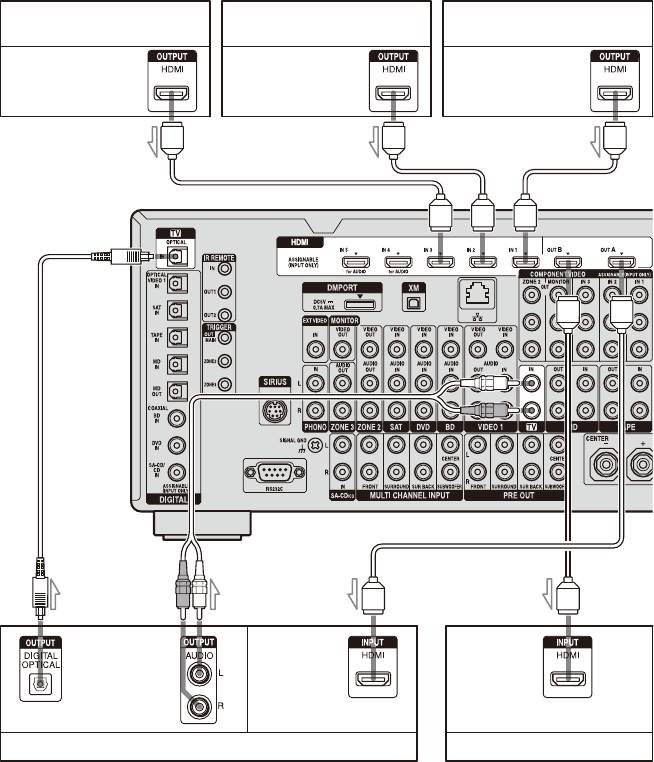
Плейер Blu-ray Disc, PS3™,
Спутниковый тюнер/
DVD-плейер
рекордер с жестким диском
Кабельная приставка
Аудио/видео
Аудио/видео
Аудио/видео
сигналы
сигналы
сигналы
A
AA
К разъемам TV
OPTICAL IN
CB
A
A
Аудиосигналы
Аудио/
Аудио/
видео
видео
сигналы
сигналы
Телевизионный монитор, проектор и т. п.
Проектор и т. п.
A HDMI-кабель (не прилагается)
Мы рекомендуем использовать кабель HDMI компании Sony.
B Оптический цифровой кабель (не прилагается)
C Аудиокабель (не прилагается)
38
RU
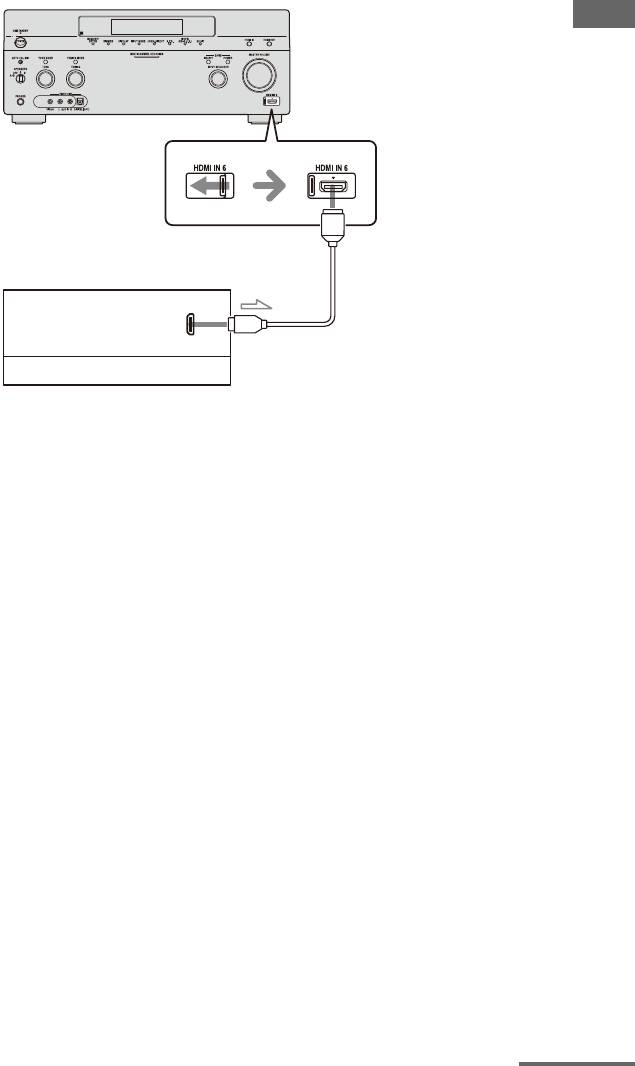
Подготовка к эксплуатации
Аудио/видео
A
сигналы
Видеокамера
A HDMI-кабель (не прилагается)
Мы рекомендуем использовать кабель HDMI компании Sony.
Для наслаждения
телевизионной передачей с
многоканальным
окружающим звучанием
Вы можете слушать телевизионные
передачи с многоканальным
окружающим звучанием через колонки,
подключенные к ресиверу.
Подключите выходной разъем
OPTICAL телевизора к разъему
OPTICAL IN ресивера.
Советы
•Подключите как минимум один
аудиокабель (B или C).
•Вы легко можете просматривать
изображение видеокамеры, подключив ее к
разъемам HDMI IN 1, IN 2 и IN 6 (стр. 130).
продолжение следует
39
RU
Примечания по подключению
• Если вы хотите прослушать звук из
кабелей
колонки телевизора, установите
• Используйте кабель High Speed
параметр “Audio Out” в меню
HDMI. При использовании кабеля
настроек HDMI в положение
Standard HDMI, изображения 1080p
“TV+AMP”. При установке на “AMP”
или Deep Color могут отображаться
звук не будет воспроизводиться через
ненадлежащим образом.
колонку телевизора.
• Компания Sony рекомендует
• Не забудьте включить ресивер, когда
использовать утвержденный кабель
видеосигналы и аудиосигналы
HDMI или кабель HDMI компании
устройства, выполняющего
Sony.
воспроизведение, подаются на
• Мы не рекомендуем использовать
телевизор через данный ресивер. Если
преобразующий кабель HDMI-DVI.
вы установили “Pass Through” на
При подключении преобразующего
“OFF”, то до тех пор, пока питание не
кабеля HDMI-DVI к устройству
будет включено, ни видеосигналы, ни
DVI-D, звук и/или изображение могут
аудиосигналы не будут передаваться.
не подаваться на выход. Если звук
• Аудиосигналы (частота
выводится неправильно, подключите
дискретизации, длина битов и т. п.),
другие аудиокабели или цифровые
передаваемые через разъем HDMI,
соединительные кабели, а затем
могут подавляться подключенным
установите параметр “Input Assign” в
устройством. Проверьте настройку
меню опций Input.
подключенного устройства, если
• Перед подключением кабелей
изображение неудовлетворительное
убедитесь в отключении сетевого
или отсутствует звук от устройства,
шнура переменного тока.
подключенного через HDMI-кабель.
• При переключении частоты
дискретизации, количества каналов
Примечания относительно
или аудиоформата выходных
подключений HDMI
аудиосигналов с устройства
• Проверьте настройку подключенного
воспроизведения звук может
устройства, если изображение
прерываться.
неудовлетворительное или
• Если подключенное устройство
отсутствует звук от устройства,
несовместимо с технологией защиты
подключенного через HDMI-кабель.
авторских прав (HDCP), изображение
• Аудиосигнал, подаваемый на вход
и/или звук, проходящие через разъем
разъема HDMI IN, подается на выход
HDMI OUT, могут быть искажены
разъемов колонок, разъем PHONES,
или могут не подаваться на выход.
разъем HDMI OUT и разъемы PRE
В этом случае проверьте технические
OUT. Он не выводится через какие-
характеристики подключенного
либо другие аудиоразъемы.
устройства.
• Видеосигнал, подаваемый на вход
• Для дополнительной информации
разъема HDMI IN, может подаваться
обратитесь к инструкциям по
на выход только через разъем HDMI
эксплуатации каждого
OUT. Видео, подаваемое на вход, не
подключенного устройства.
может подаваться на выход через
разъемы VIDEO OUT или разъемы
MONITOR VIDEO OUT.
40
RU

• Для воспроизведения High Bitrate
Audio (DTS-HD Master Audio, Dolby
TrueHD) установите разрешение
Подготовка к эксплуатации
изображения плейера выше 720p/
1080i.
• Для воспроизведения DSD и
многоканального сигнала с линейной
PCM может потребоваться
предварительная настройка
разрешения изображения
проигрывателя. Обратитесь к
инструкции по эксплуатации плейера.
• Не каждое устройство HDMI
поддерживает все функции, присущие
указанной версии HDMI. Например,
устройства, поддерживающие HDMI,
вер. 1.3a, могут не поддерживать Deep
Color.
41
RU
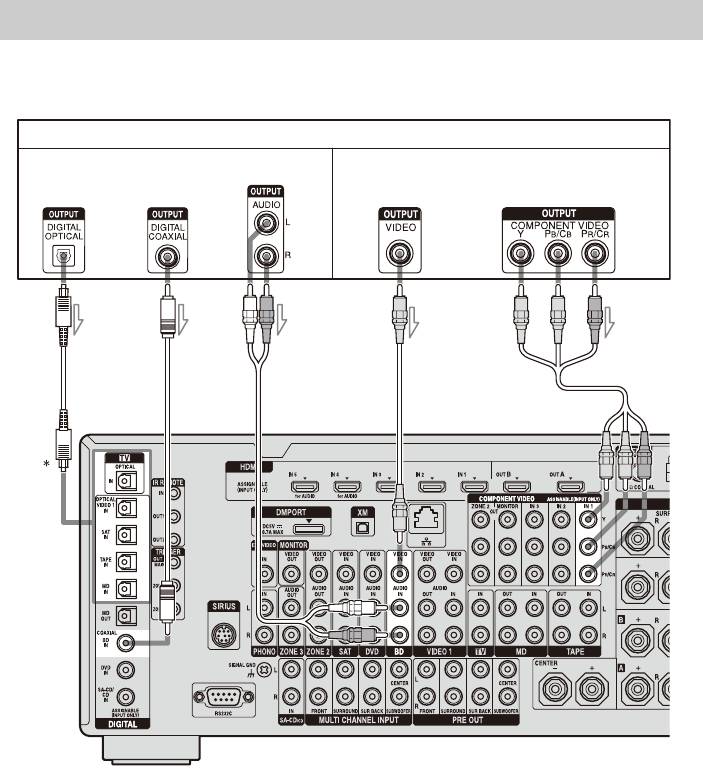
Подключение DVD-плейера, плейера Blu-ray Disc
На следующем рисунке показано, как подключить DVD-плейер, плейер Blu-ray Disc.
Вам не требуется подключать все кабели. Подключите кабели аудио и видео в
соответствии с разъемами ваших устройств.
DVD-плейер, плейер Blu-ray Disc
Аудиосигналы Видеосигналы
ABC
D
E
A Оптический цифровой кабель (не
C Аудиокабель (не прилагается)
прилагается)
D Видеокабель (не прилагается)
B Коаксиальный цифровой кабель
E Компонентный видеокабель
(не прилагается)
(не прилагается)
* При подключении устройства,
Примечания
снабженного разъемом OPTICAL,
•Для подачи многоканального цифрового
установите параметр “Input Assign” в меню
аудиосигнала на выход, выполните
входа.
настройки цифрового аудиовыхода на
DVD-плейере, плейере Blu-ray Disc.
Обратитесь к инструкциям по
эксплуатации, прилагаемым к DVD-
плейеру, плейеру Blu-ray Disc.
•Перед подключением шнуров убедитесь в
отключении сетевого шнура переменного
тока.
42
RU
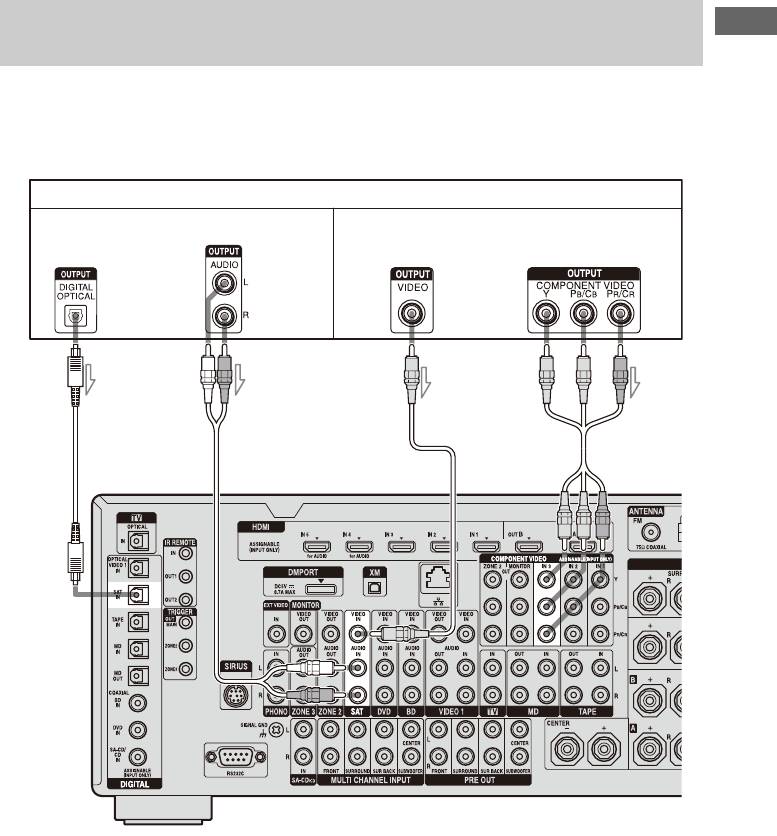
Подключение спутникового тюнера, кабельной
приставки
Подготовка к эксплуатации
На следующем рисунке показано, как подключить спутниковый тюнер, абонентскую
кабельную приставку.
Вам не требуется подключать все кабели. Подключите кабели аудио и видео в
соответствии с разъемами ваших устройств.
Спутниковый тюнер, кабельная приставка
Аудиосигналы Видеосигналы
AB C D
A Оптический цифровой кабель (не прилагается)
B Аудиокабель (не прилагается)
C Видеокабель (не прилагается)
D Компонентный видеокабель (не прилагается)
Примечание
Перед подключением шнуров убедитесь в
отключении сетевого шнура переменного
тока.
43
RU
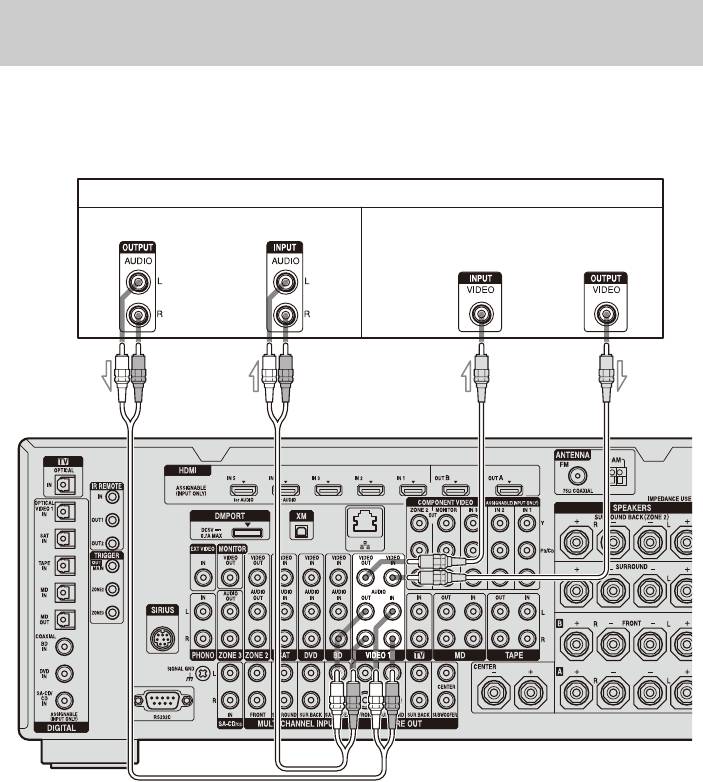
Подключение устройств с аналоговым видео и аудио
разъемом
На следующем рисунке показано, как подключить устройство с аналоговыми
разъемами, например, DVD-рекордер или видеомагнитофон и т. п.
Вам не требуется подключать все кабели. Подключите кабели аудио и видео в
соответствии с разъемами ваших устройств.
DVD-рекордер, видеомагнитофон
Аудиосигналы Видеосигналы
AB
A Аудиокабель (не прилагается)
B Видеокабель (не прилагается)
44
RU
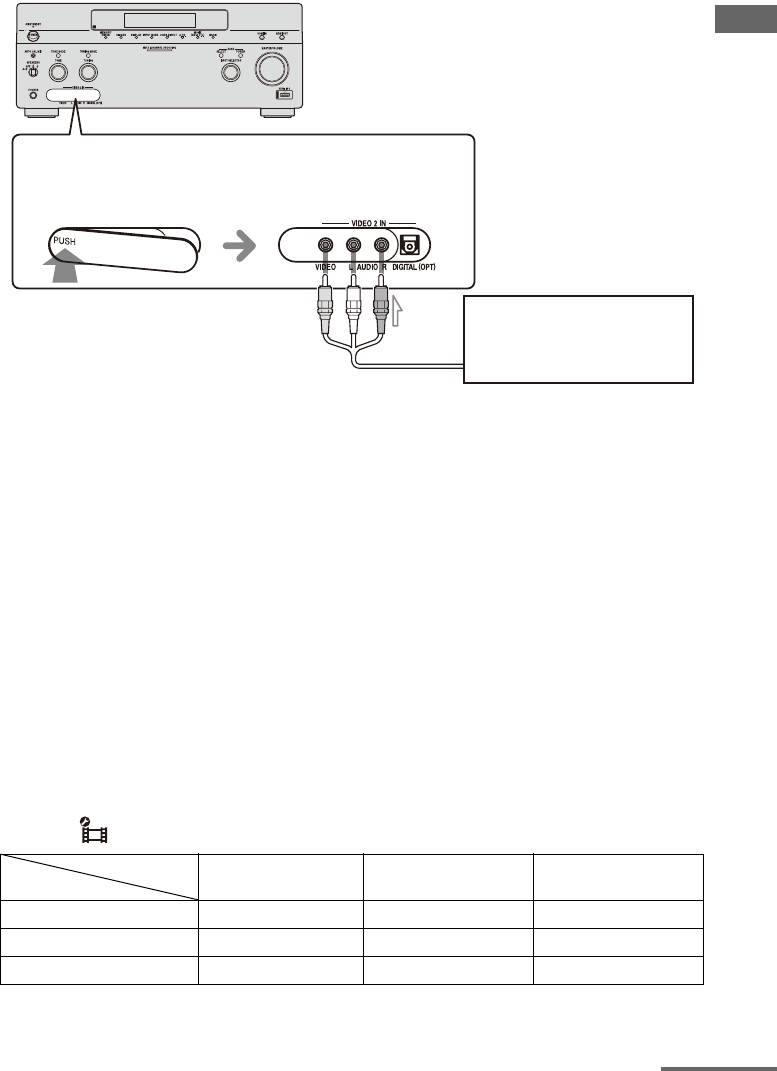
Подготовка к эксплуатации
К разъемам VIDEO 2 IN
C
Видеокамера,
игровая приставка
C Аудио/видеокабель
Примечание
(не прилагается)
Перед подключением шнуров убедитесь в
отключении сетевого шнура переменного
тока.
Функция для преобразования видеосигналов
Данный ресивер оснащен функцией преобразования видеосигналов.
• Композитные видеосигналы могут подаваться на выход как видеосигналы HDMI и
компонентные видеосигналы.
• Компонентные видеосигналы могут подаваться на выход как видеосигналы HDMI
и видеосигналы.
В качестве начальной настройки, видеосигналы, подаваемые на вход от
подключенного устройства, подаются на выход разъемов HDMI OUT или
MONITOR OUT, как показано в таблице ниже.
Мы рекомендуем установить функции преобразования видео на параметр,
соответствующий используемому вами монитору.
Дополнительная информация о функции преобразования видеосигналов приведена в
разделе “ Настройки Video” (стр. 161).
Разъем OUTPUT
COMPONENT VIDEO
HDMI OUT A/B
MONITOR VIDEO OUT
Разъем INPUT
MONITOR OUT
HDMI IN 1/2/3/4/5/6 a ––
VIDEO IN aa a
COMPONENT VIDEO IN aa a
a : Видеосигналы подаются на выход.
– : Видео сигналы не подаются на выход.
продолжение следует
45
RU
Примечания относительно
OUT или разъемов HDMI OUT.
преобразования
Видеосигналы подаются на выход
видеосигналов
через разъемы HDMI OUT, когда они
• Когда видеосигналы с
оба подключены.
видеомагнитофона и т. п.
• Установите параметр “Resolution” на
преобразуются на данном ресивере и
“AUTO” или “480i/576i” в меню
затем выводятся на телевизор, в
настроек Video для вывода
зависимости от состояния выхода
видеосигналов через разъемы
видеосигнала, изображение на экране
MONITOR VIDEO OUT,
телевизора может отображаться с
COMPONENT VIDEO MONITOR
горизонтальным искажением или
OUT, когда они оба подключены.
изображение может вообще не
отображаться.
Для отображения
• Видеосигналы HDMI не могут
кодированных титров
преобразовываться в компонентные
При приеме сигнала, который
видеосигналы и видеосигналы.
поддерживает кодированные титры,
• Преобразованные видеосигналы не
установите параметр “Resolution” в
подаются на выход через разъем
меню настроек Video в положение
VIDEO OUT.
“DIRECT”.
• При воспроизведении на
Используйте одинаковые кабели для
видеомагнитофоне с системой
ввода/вывода сигналов.
улучшения изображения, например,
такой как TBC, изображение может
быть искаженным или отсутствовать.
Подключение
В этом случае отключите функцию
записывающего устройства
улучшения изображения.
При записи подключите записывающее
• Разрешение выходных сигналов,
устройство к разъемам VIDEO OUT
подаваемых через разъемы
ресивера. Подключите кабели входных
COMPONENT VIDEO MONITOR
и выходных сигналов к одному типу
OUT преобразуется до 1080i.
разъемов, так как разъемы VIDEO
Разрешение выходных сигналов,
OUT не выполняют преобразование с
подаваемых на выход через разъемы
повышением разрешения.
HDMI OUT, преобразуется до 1080p.
Примечание
• При преобразовании разрешения
Сигналы, подаваемые на выход через разъем
видеосигналов, защищенных
HDMI OUT или MONITOR OUT, могут
технологией защиты авторских прав,
быть записаны неправильно.
разъемы COMPONENT VIDEO
MONITOR OUT имеют ограничения
на улучшение разрешения.
Разрешение до 480p может
выводиться через разъемы
COMPONENT VIDEO MONITOR
OUT. Разъемы HDMI OUT не имеют
ограничений по разрешению.
• Видеосигналы, разрешение которых
было преобразовано, не могут быть
поданы на выход разъемов
COMPONENT VIDEO MONITOR
46
RU
Оглавление
- Инструкция по эксплуатации STR-DA5500ES
- Оглавление
- Описание и расположение компонентов
- 1: Установка колонок
- 2: Подключение монитора
- 3a: Подключение аудиоустройств
- 3b: Подключение видеоустройств
- 3c: Подключение IR Blaster
- 4: Подключение антенн
- 5: Подключение к
- 6: Подготовка
- 3 Через несколько секунд
- 2 Несколько раз нажмите V/v 7: Настройка
- 5 Несколько раз нажмите V/v
- 8: Автоматическая
- 3 Несколько раз нажмите V/v
- 6 Нажмите для выбора
- 1 Нажмите B/b для выбора
- 1 Нажмите B/b для выбора
- 2 Несколько раз нажмите V/v 9: Конфигурация
- 10: Подготовка
- 2 Вставьте прилагаемый диск
- Руководство по использованию 1 Нажмите MENU.
- 1 Нажмите MENU. 4 Несколько раз нажмите V/v
- 3 Несколько раз нажмите V/v
- 4 Включите устройство и
- 1 Несколько раз нажмите V/v
- 3 Несколько раз нажмите V/v
- 3 Несколько раз нажмите V/v Управление
- 1 Воспроизведите
- 1 Несколько раз нажмите V/v
- Прослушивание 1 Нажмите MENU. радиопередач FM/
- 3 Несколько раз нажмите V/v
- 1 Нажмите кнопку POWER для
- 3 Нажмите V/v для выбора Предварительная
- Прослушивание
- Подключение
- 3 Нажмите V/v для выбора Подготовка к
- 5 Во время проверки качества
- 4 Несколько раз нажмите V/v
- 3 Несколько раз нажмите V/v
- 4 Несколько раз нажмите V/v
- 1 Выберите канал, который вы Ограничение
- Воспроизведение с 2-канальным звучанием
- Воспроизведение с многоканальным окружающим звучанием
- 1 Включите воспроизведение
- Наслаждение эффектом окружающего звучания для музыки
- Наслаждение эффектом окружающего звучания для кинофильмов
- О сетевых функциях ресивера
- Что вы можете сделать с функцией домашней локальной сети
- Просмотр контента, хранящегося на сервере
- 3 Несколько раз нажмите V/v
- Прослушивание Rhapsody
- 4 Несколько раз нажмите V/v
- 4 Несколько раз нажмите V/v/ 5 Нажмите V/v/B/b для поиска
- 5 Нажмите V/v/B/b и для
- Прослушивание
- 1 Нажмите MENU.
- 2 Несколько раз нажмите V/v
- 1 Загрузите программу
- 8 Щелкните “System” в окне ES
- Что вы можете сделать с многозональной функцией
- Выполнение многозонового подключения
- 4 Нажмите V/v для выбора Настройка колонок
- 4 Нажмите ENT/MEM. Переключение
- 1 Включите основной ресивер Управление
- Прослушивание
- 3 Нажмите PARTY.
- Использование
- 4 Несколько раз нажмите V/v
- Включение
- 2 Несколько раз нажмите V/v Подача на выход
- Переключение
- Воспроизведение
- 1 Нажмите MENU.
- 1 Нажмите AMP. Использование 2 Несколько раз нажмите таймера
- 2 Несколько раз нажмите V/v Наслаждение
- 2 Несколько раз нажмите V/v Запись с
- Переключение
- Использование
- Использование меню настроек
- 4 Несколько раз нажмите V/v
- Auto Calibration
- Настройки
- 1 Нажмите B/b для выбора на
- Настройки
- Настройки EQ
- Настройки Multi
- Настройки Audio
- Настройки Video
- Настройки HDMI
- Настройки
- Настройки Quick
- Настройки System
- Эксплуатация без
- 2 Нажмите MENU.
- Управление при помощи экранного пульта дистанционного управления устройствами или освещением, подключенными к ресиверу (Quick Click)
- 5 Несколько раз нажмите V/v/ Использование
- Настройка
- 4 Несколько раз нажмите V/v
- 4 Несколько раз нажмите V/v Автоматическое
- 13Несколько раз нажмите V/v/b
- Установка кодов
- 4 Несколько раз нажмите V/v
- 5 Несколько раз нажмите V/v Сброс кода пульта
- 1 Нажмите кнопку входа,
- 2 Во время мигания копки RM Программирование
- Последовательное
- 2 Нажмите кнопку входа для 5 Нажмите RM SET UP для
- Настройка кодов
- 3 Нажмите кнопку, куда вы
- 6 Нажмите RM SET UP для
- 2 Прекратите нажимать все Удаление всего
- Глоссарий
- Меры
- Поиск и устранение
- Технические
- Алфавитный указатель

